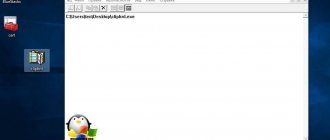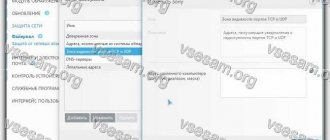Что такое безопасный режим?
Это специальный режим, который позволяет значительно экономить энергию, а также позволяет отправлять сообщение ранее выбранному контакту с указанием приблизительного местоположения пользователя.
Однако следует помнить, что после включения этого режима у нас будет доступ только к некоторым функциям телефона. Тогда мы не будем использовать большинство приложений, мы не будем делать фото или видео, Always On Display не будет работать. Вы даже не сможете сделать скриншот.
Как включить его на устройствах Samsung?
Чтобы включить этот режим, нажмите и удерживайте кнопку питания. Затем на экране мы увидим три варианта, среди которых мы выбираем безопасный режим. При первом запуске вы увидите сообщение, объясняющее, что это за функция, и условия, которые вам необходимо прочитать.
При последующих попытках запуска на экране будет отображаться только короткое сообщение. В самом низу есть кнопка включения , которую нужно нажать. Сам процесс активации может занять некоторое время.
Как выйти с безопасного режима на Samsung?
Safe Mode — опция, позволяющая включить смартфон при условии загрузки только «родных» приложений. Чтобы убрать безопасный режим на телефоне Самсунг, необходимо учесть версию операционной системы аппарата.
Для Андроид до 2.3:
- выключите аппарат;
- включите устройство и при появлении надписи Samsung жмите и держите сработанной кнопку Меню.
Чтобы отключить безопасный режим на Андроиде Samsung, сделайте похожие шаги. Алгоритм такой:
- отключите устройство;
- включите аппарат;
- при появлении надписи Самсунг на дисплее жмите и удерживайте кнопку громкости (вниз или вверх) до полного включения.
Иногда, чтобы выключить безопасный режим на Самсунге, необходимо при загрузке зажать кнопку питания и повышения громкости.
Существует и ряд дополнительных методов, позволяющих отключить Safe Mode на телефоне. Рассмотрим их подробнее.
Перезагрузка
Самый простой способ снять с Самсунга безопасный режим — просто перезапустить устройство. Минус в том, что такой метод срабатывает не во всех случаях, поэтому приходится использовать более серьезные варианты. Суть проста. После входа в Safe Mode и удаления ненужных приложений необходимо нажать на кнопку питания смартфона и удерживать ее до появления специального меню. В нем необходимо нажать на кнопку Перезагрузить.
Достаньте аккумулятор и СИМ-карту
Рассматривая варианты, как отключить безопасный режим на телефоне Самсунг, важно выделить еще один метод. Алгоритм такой:
- отключите смартфон кнопкой питания;
- снимите заднюю крышку и извлеките АКБ (если это возможно);
- достаньте СИМ-карту;
- выждите две минуты, чтобы удалить остаток заряда с телефона Самсунг;
- установите на место СИМ-карту, АКБ и заднюю крышку, после чего запустите смартфон нажатием на кнопку включения.
Если все сделано правильно, функцию удается отключить, и соответствующая надпись больше не появляется.
Восстановление заводских настроек
Многие пользователи знают, как включить безопасный режим Самсунг, но вот отключить опцию простыми способами не удается. В такой ситуации могут потребоваться кардинальные меры, а именно возврат смартфона к первоначальному состоянию. Перед выполнением телефона к заводским настройкам сделайте резервную копию. Алгоритм такой:
- войдите в Настройки смартфона;
- перейдите в раздел Резервное копирование и сброс;
- жмите на кнопку резервное копирование и запустите процесс до того момента, как сделать сброс;
- после завершения процесса выберите сброс до заводских настроек;
- согласитесь с операцией и дождитесь перезапуска смартфона.
Таким способом удается отключить безопасный режим на телефоне Самсунг. Но учтите, что подобная мера (как и та, что рассмотрена ниже) применяется в крайнем случае.
Применение аппаратного сброса
Применение хард резет — аналог сброса до заводских настроек. Разница в том, что работа выполняется не с помощью внутренних возможностей, а через меню разработчика. Такой способ хорош, если вдруг не выключается безопасный режим на Самсунге, но необходимо почистить аппарат от лишнего «мусора». В результате в руках владельца практически новый телефон.
Чтобы отключить Safe Mode на Самсунг, сделайте такие шаги:
- отключите телефон в обычном режиме;
- жмите кнопку питания, увеличения громкости и Домой;
- удерживайте клавиши, пока на дисплее не появится название бренда;
- нажмите кнопку громкость вниз и дождитесь загрузки;
- в текстовом меню выберите wipe data и factory reset;
- подтвердите выбор кнопкой питания;
- согласитесь со сбросом и дождитесь перезагрузки.
Указанный способ гарантированно позволяет отключить безопасный вариант загрузки и вернуть телефон Самсунг к первоначальному состоянию (как после покупки).
Возможные проблемы
Если вдруг не удается отключить безопасный режим, обратите внимание на состояние кнопки громкости. Возможно, она залипла, из-за чего устройство постоянно возвращается в Safe Mode. В остальных случаях должен помочь один из тех способов, что рассмотрен выше.
Как выглядит безопасный режим?
После его запуска мы увидим упрощенную версию интерфейса. Сверху вы можете увидеть надпись в безопасном режиме, а также краткую информацию об энергосбережении. Ниже вы найдете ярлыки для фонарика, аварийной сигнализации, обмена информацией о местоположении, телефона и веб-браузера от Samsung.
Рядом с ними будет символ плюс, вы можете использовать его для добавления других приложений. Однако следует помнить, что выбор будет ограничен выбранными программами. Среди них вы можете найти приложения, такие как: электронная почта , Facebook , карты , Twitter .
В нижней части главного экрана будет отображаться значок аккумулятора, а также процент его заряда, а также приблизительное время, оставшееся до конца заряженного устройства.
Все это отображается на черном фоне, чтобы дополнительно сэкономить заряд батареи. В самом низу находится кнопка экстренного вызова.
Как активировать Safe Mode?
В завершение вспомним, как на Самсунге включить безопасный режим. Для этого сделайте такие шаги:
- отключите аппарат;
- жмите кнопку питания для выключения смартфона;
- в процессе запуска, когда на дисплее появляется надпись Samsung, жмите кнопку уменьшения громкости;
- дождитесь, пока аппарат не запустится в безопасном режиме.
Подтверждением правильной работы является появление соответствующей надписи слева внизу экрана.
Экстренные контакты
Чтобы добавить контакты в аварийную ситуацию, сначала необходимо войти в этот режим, а затем выбрать раздел аварийных контактов (первые три точки). Затем в правом верхнем углу экрана нажмите на кнопку « Изменить» .
На следующем шаге выберите добавить члена группы. Затем выберите контакты для добавления и нажмите «Готово». В конце осталось нажать кнопку сохранения. Чтобы удалить контакт в том же разделе, нажмите на символ минус рядом с ним. Как мы можем прочитать в нижней части экрана:
Эти контакты можно вызывать без разблокировки телефона.
В этом же разделе вы также найдете опцию: экстренная медицинская информация . При выборе такие данные, как имя, дата рождения, изображение профиля и медицинские данные, будут отображаться на экране блокировки.
Как загрузить смартфон/планшет в безопасном режиме
Перед загрузкой посмотрите версию Android на вашем устройстве.
ПО ТЕМЕ:
Как посмотреть версию Android
Если на устройстве Android 9, 8, 7, 6, 5, 4
- Полностью выключите устройство.
- Включите устройство.
- При появлении надписи «Samsung» нажмите и держите клавишу «Громкость вниз» до тех пор, пока устройство не включится полностью.
- Если все сделали правильно, в левом нижнем углу появится надпись «Безопасный режим».
Если на устройстве Android 2
- Полностью выключите устройство.
- Включите устройство.
- При появлении надписи «Samsung» нажмите и держите клавишу «Меню» до тех пор, пока устройство не включится полностью.
- Если все сделали правильно, в левом нижнем углу появится надпись «Безопасный режим».
Отправка сообщений SOS
Чтобы сообщение SOS с указанием местоположения было отправлено, вы должны сначала указать контакт, которому оно будет отправлено, в настройках. Для этого перейдите в настройки телефона и выберите раздел « Дополнительные функции » . Затем нажмите Отправить сообщения SOS . Затем вам нужно включить упомянутую функцию с помощью кнопки в верхней части экрана.
При первом запуске мы увидим информацию об использовании кнопки питания. После этого на экране отобразятся условия, с которыми вам следует ознакомиться. На следующем шаге вам нужно будет указать получателя, которому будет отправлено сообщение. Затем нажмите Добавить получателя, а затем выберите его из контактов или введите номер (опция создания контакта).
Кроме того, вы можете выбрать параметры, которые позволяют прикреплять изображения и аудиозаписи к таким сообщениям. Важно отметить, что вам не нужно включать безопасный режим, чтобы использовать эту функцию. Чтобы отправить сообщение, нужно нажать кнопку питания 3 раза.
В свою очередь, при включенном безопасном режиме мы также можем выбрать опцию, называемую разделением местоположения. Затем, если мы указали экстренный контакт, мы можем быстро отправить сообщение с нашим местонахождением. Если мы не выбрали такой контакт раньше, нам нужно будет указать получателя перед отправкой.
Как отключить: 2 варианта
Не менее актуален вопрос отключения безопасного режима. Перед этим необходимо перезагрузить устройство, а затем воспользоваться одним из предложенных вариантов.
Первый вариант отключения
- Телефон включается, после перезагрузки, автоматически отключается Safe Mode.
- Если автоматического сброса безопасного режима не произошло, то необходимо удалить последнее приложения, которое было установлено, для этого нужно в меню приложений выбрать пункт Настройки.
- При выборе этого приложения, будет предложен пункт Удалить. Именно этого пункта нужно коснуться.
- После проделанных действий перезагрузите устройство.
Второй вариант отключения
Если первый способ не дал нужного результата, то можно попробовать второй способ — сброс на заводские настройки:
- Сначала необходимо выбрать из меню пункт Настройки, в развернувшемся меню коснуться пункта Резервное копирование и сброс настроек.
- В предложенном меню выбираете Сброс до заводских настроек, затем Сброс смартфона/планшета.
- Удалить все. После этого аппарат будет, как новенький. Но, имейте в виду, что все установленные приложения и персональные данные будут удалены. Останутся только заводские настройки, установленные производителем.
Таким образом, Safe Mode загружает только необходимое количество программ и утилит, только нужные компоненты. Именно для безопасности данных пользователя, производителями был разработан вышеназванный режим, и приложения будут работать только те, которые установил производитель аппарата. Все остальные программы, которые были установлены самим пользователем, возможно, несут некоторую угрозу, и поэтому будут отключены.
Даже если в телефоне произошли серьезные проблемы, и в стандартном режиме он уже не выполняет свои основные функции, то в безопасном режиме всё равно может работать. Например, батарея начала разряжаться слишком быстро или не работает кнопка вызова, прежде чем сдавать в ремонт такой аппарат, можно проверить его работоспособность в этом служебном режиме.
Операционную систему Android легко можно замусорить, вызвав тем самым постоянные зависания и прочие неприятные глюки. Помочь выяснить причину их появления может безопасный режим. Его главная особенность заключается в невозможности использования тех приложений, которые вы установили после покупки девайса. Запустить в безопасном режиме можно только предустановленные и системные программы. В этой статье мы подробно расскажем о способах запуска данного режима, а также о том, как выйти из безопасного режима.
Компания Google не настаивает на том, чтобы все производители внедряли в свои смартфоны и планшеты конкретный способ запуска безопасного режима. Поэтому от модели к модели он может отличаться. Самый популярный способ заключается в следующих действиях:
Шаг 1.
Перейдите в меню выключения, зажав на некоторое время кнопку питания.
Шаг 2.
Удерживайте палец на пункте «
Отключить питание
». Появится новое меню.
Шаг 3.
Согласитесь с системой, нажав кнопку «
Ок
». Аппарат перезагрузится, после чего вы попадете в безопасный режим. О том, что вам удалось в него зайти, свидетельствует соответствующая надпись в нижнем левом углу экрана.
В этом режиме не работают программы и игры, которые вы устанавливали самостоятельно. Если в безопасном режиме ваше устройство работает без каких-либо тормозов, то проблемы вызваны одним из установленных приложений, а не плохим состоянием операционной системы.